Partager et gérer des photos et vidéos – Sony Xperia XA1 Manuel d'utilisation
Page 111
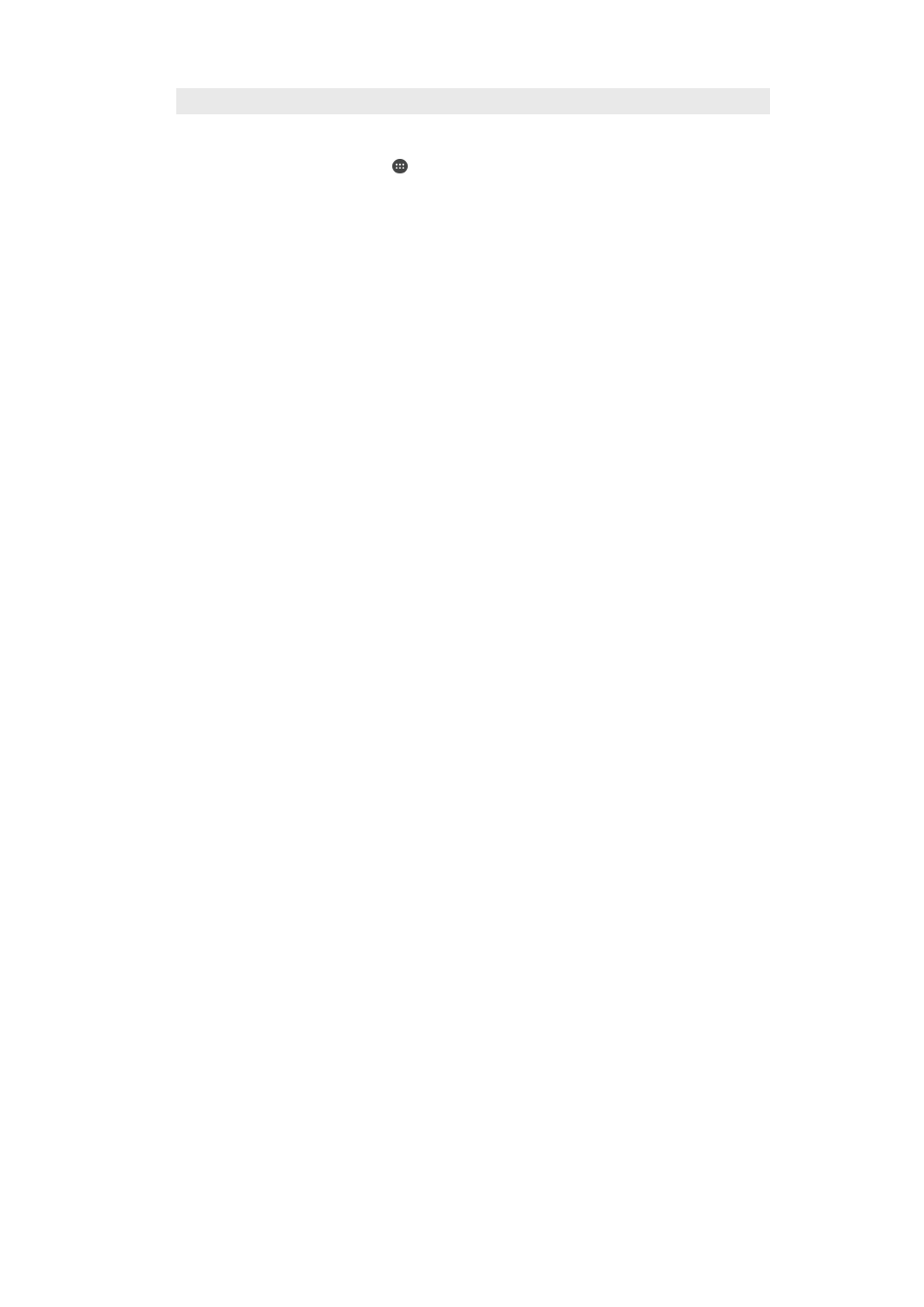
9
Visualiser des photos provenant de services en ligne
Pour visualiser dans Album des photos provenant de services en ligne
1
Dans l’
Écran d'accueil, touchez .
2
Touchez
Album, puis .
3
Touchez le service en ligne souhaité, puis suivez les instructions qui apparaissent à
l'écran pour démarrer. Tous les albums en ligne disponibles que vous avez
téléchargés vers le service sont affichés.
4
Touchez un album pour voir son contenu, puis touchez une photo de cet album.
5
Effleurez l’écran vers la gauche pour afficher la photo ou la vidéo suivante.
Effleurez-le vers la droite pour afficher la photo ou la vidéo précédente.
Partager et gérer des photos et vidéos
Vous pouvez partager des photos et vidéos que vous avez enregistrées sur votre
appareil. Vous pouvez également les gérer de différentes manières. Par exemple, vous
pouvez travailler avec des photos par lots, supprimer des photos et les lier à des
contacts. Si un grand nombre de photos est enregistré sur votre appareil, il est
recommandé de les transférer régulièrement sur un ordinateur ou sur un périphérique de
stockage externe pour éviter toute perte accidentelle des données. Cela vous permet
également de libérer de la place sur votre appareil. Consultez la section
fichiers à l’aide d’un ordinateur, page 42.
Vous risquez de ne pas pouvoir copier, envoyer ni transférer les éléments protégés par
copyright. L'envoi de certains éléments peut également être impossible si la taille du fichier est
trop importante.
Pour partager une photo ou une vidéo
1
Dans Album, touchez la photo ou la vidéo que vous souhaitez partager.
2
Touchez l'écran pour faire apparaître les barres d'outils, puis touchez .
3
Touchez l'application que vous souhaitez utiliser pour partager la photo, puis
suivez la procédure pour l'envoyer.
Pour utiliser une photo comme image de contact
1
Lorsque vous regardez une photo, touchez l’écran pour afficher les barres d’outils,
puis touchez >
Utiliser comme > Photo du contact.
2
Sélectionnez un contact, puis modifiez la photo comme bon vous semble.
3
Touchez
ENREGISTRER.
Pour utiliser une photo comme fond d'écran
1
Lorsque vous regardez une photo, touchez l’écran pour afficher les barres d’outils,
puis touchez >
Utiliser comme > Fond d'écran.
2
Suivez les instructions à l'écran.
Pour faire pivoter une photo
1
Lorsque vous regardez une photo, touchez l'écran pour afficher les barres d'outils,
puis touchez .
2
Touchez
Pivoter, puis sélectionnez une option. La photo est enregistrée dans la
nouvelle orientation.
Pour supprimer une photo ou une vidéo
1
Lorsque vous regardez une photo, touchez l’écran pour afficher les barres d’outils,
puis touchez .
2
Touchez
SUPPRIMER.
111
Il existe une version Internet de cette publication. © Imprimez-la uniquement pour usage privé.